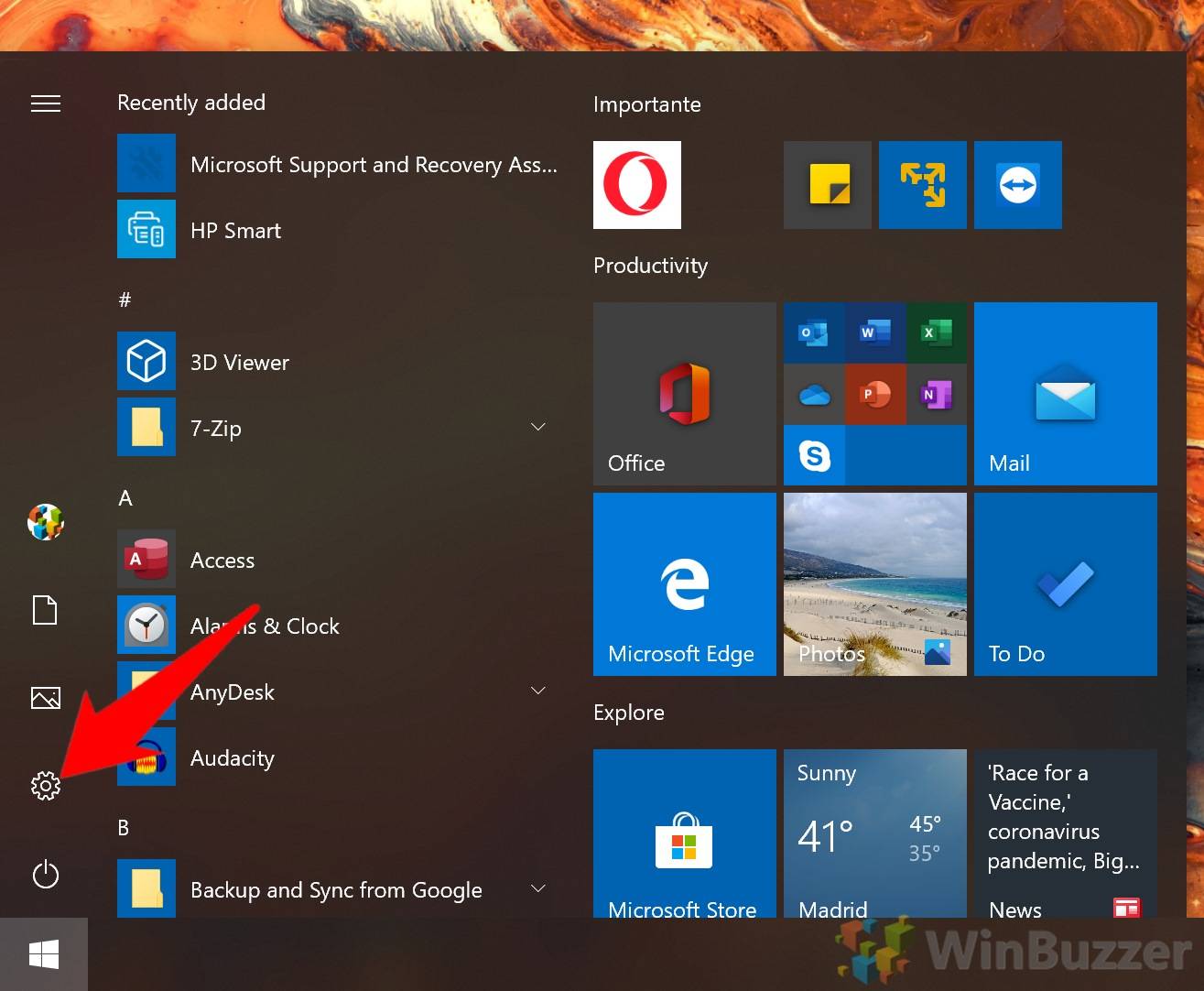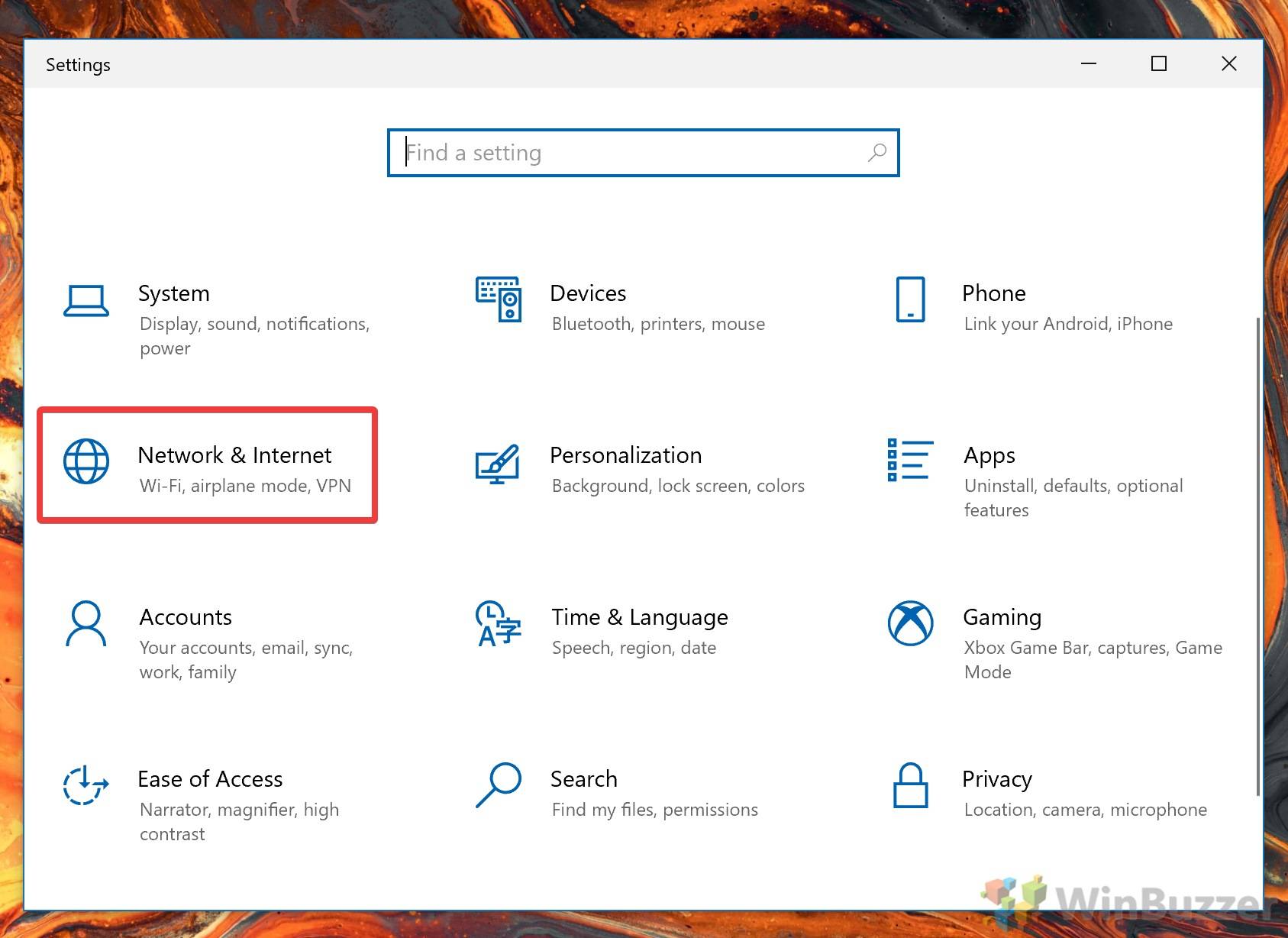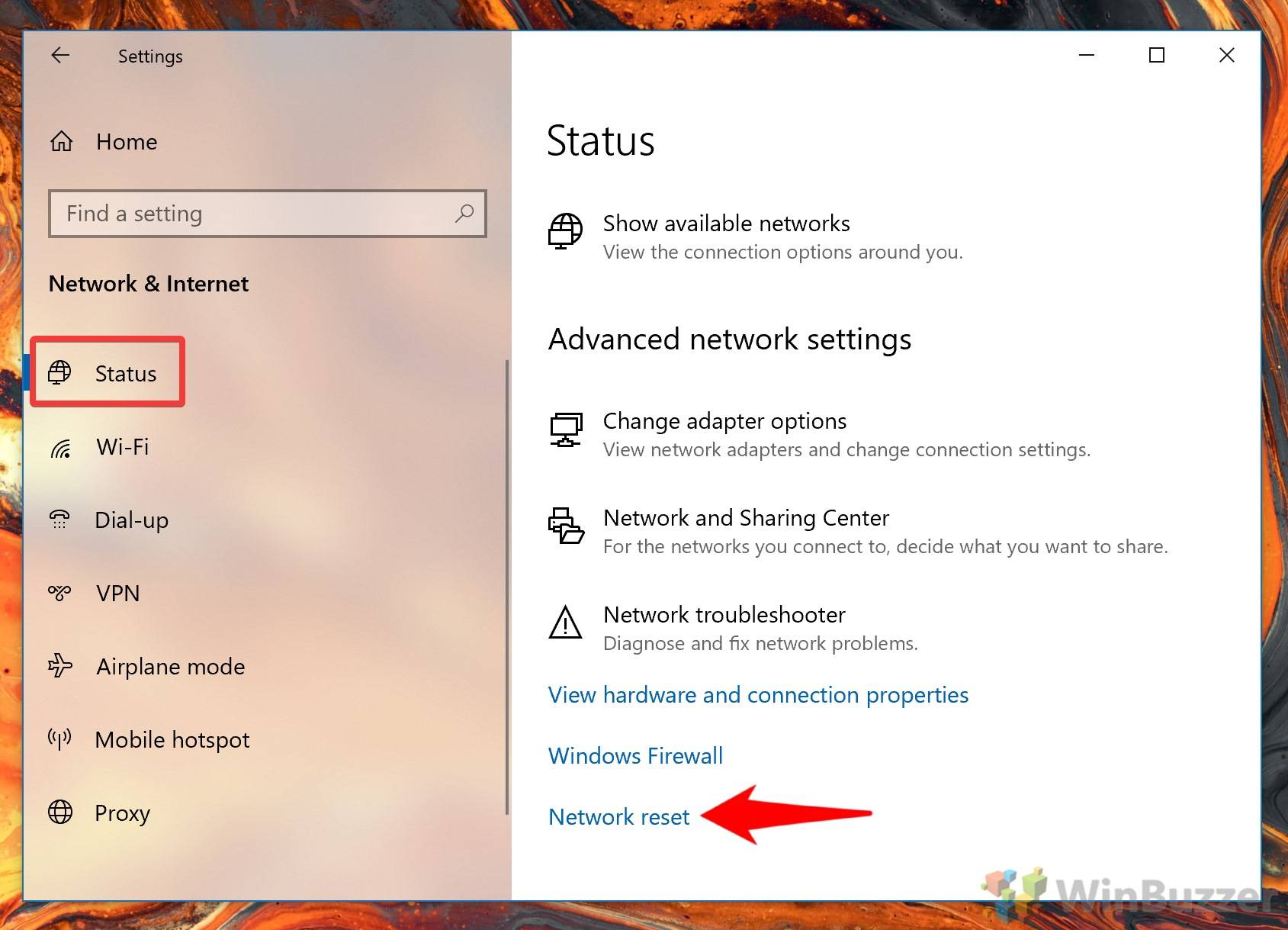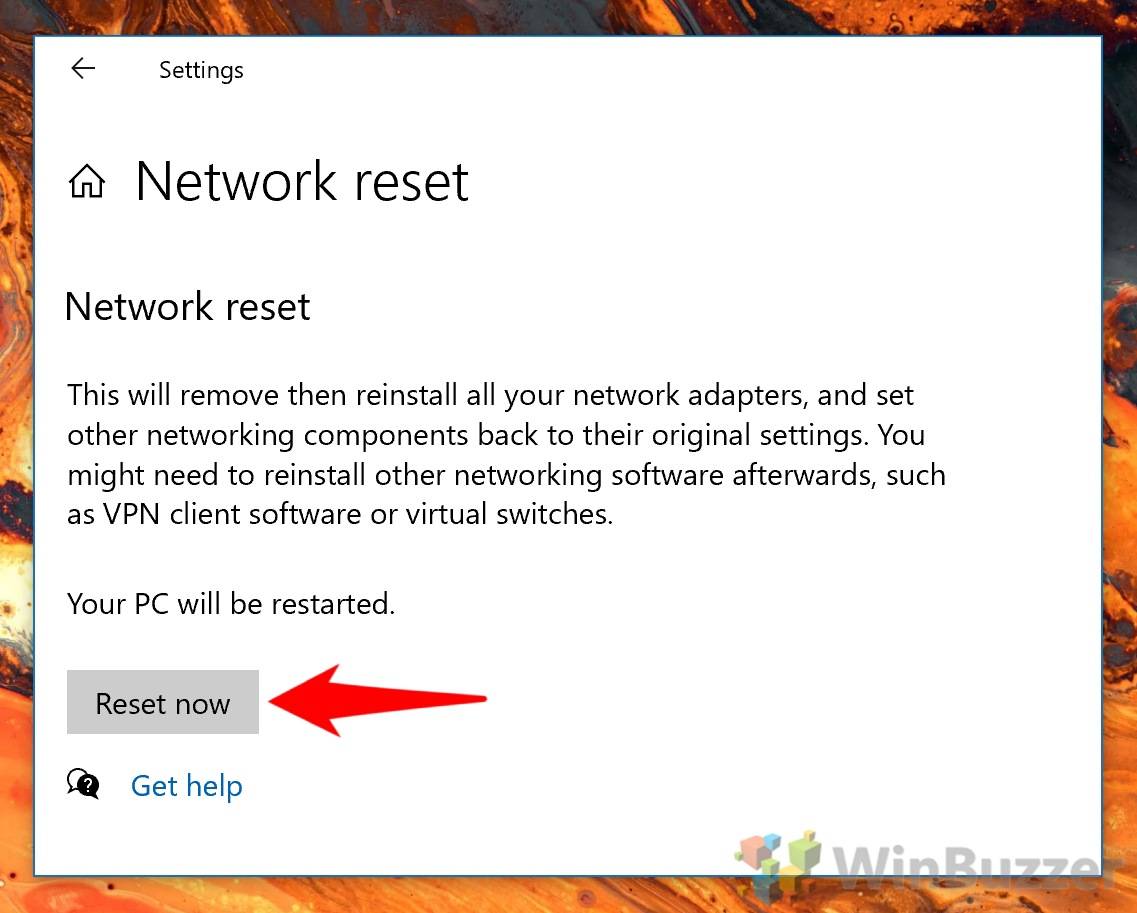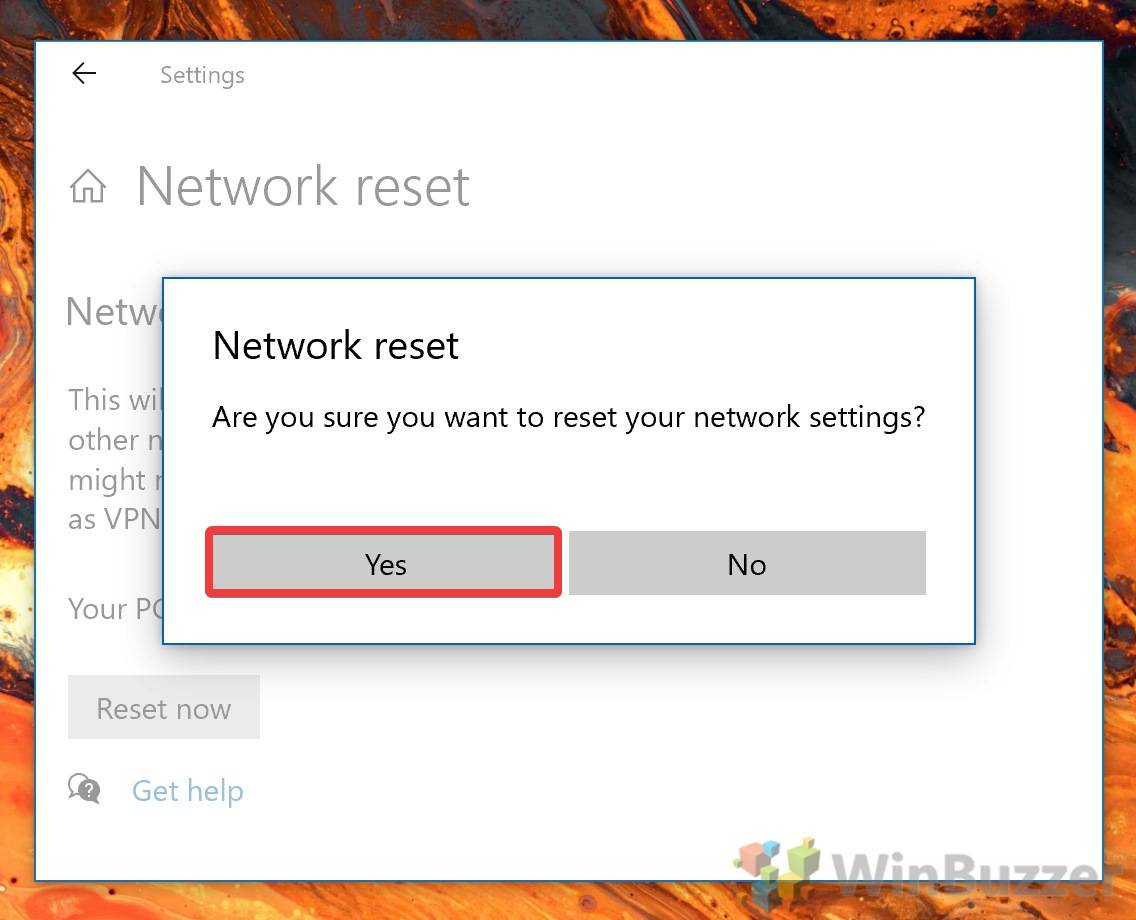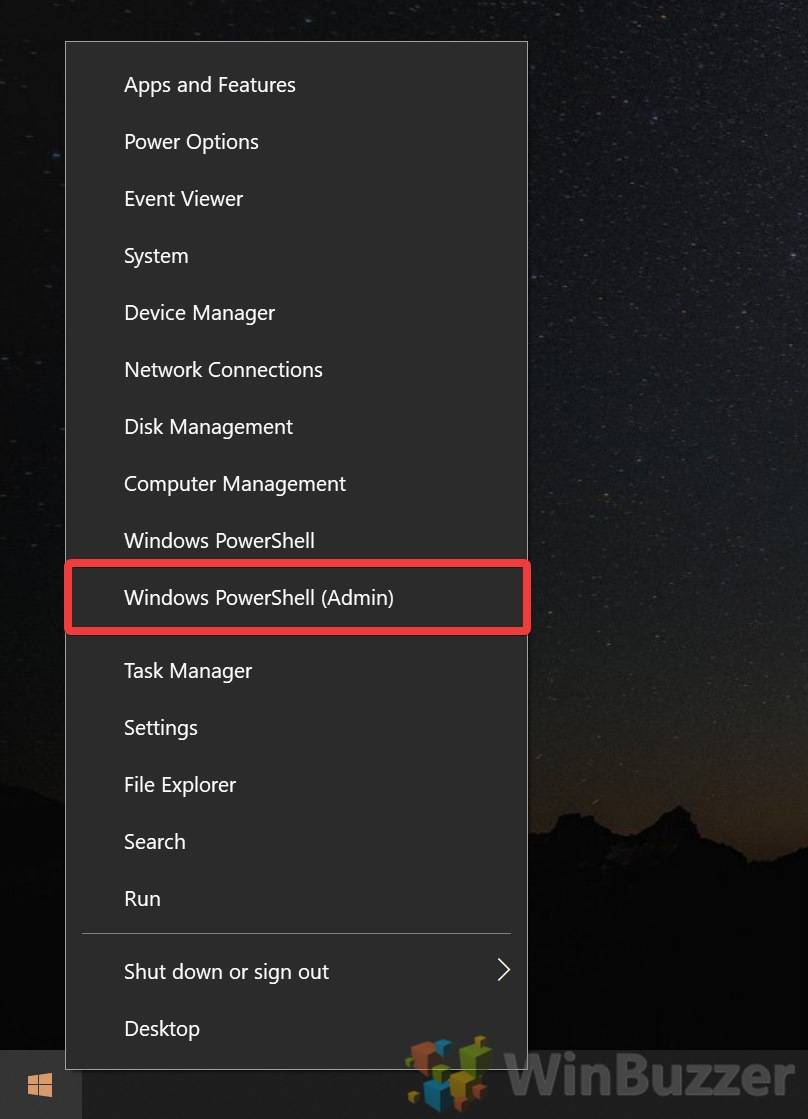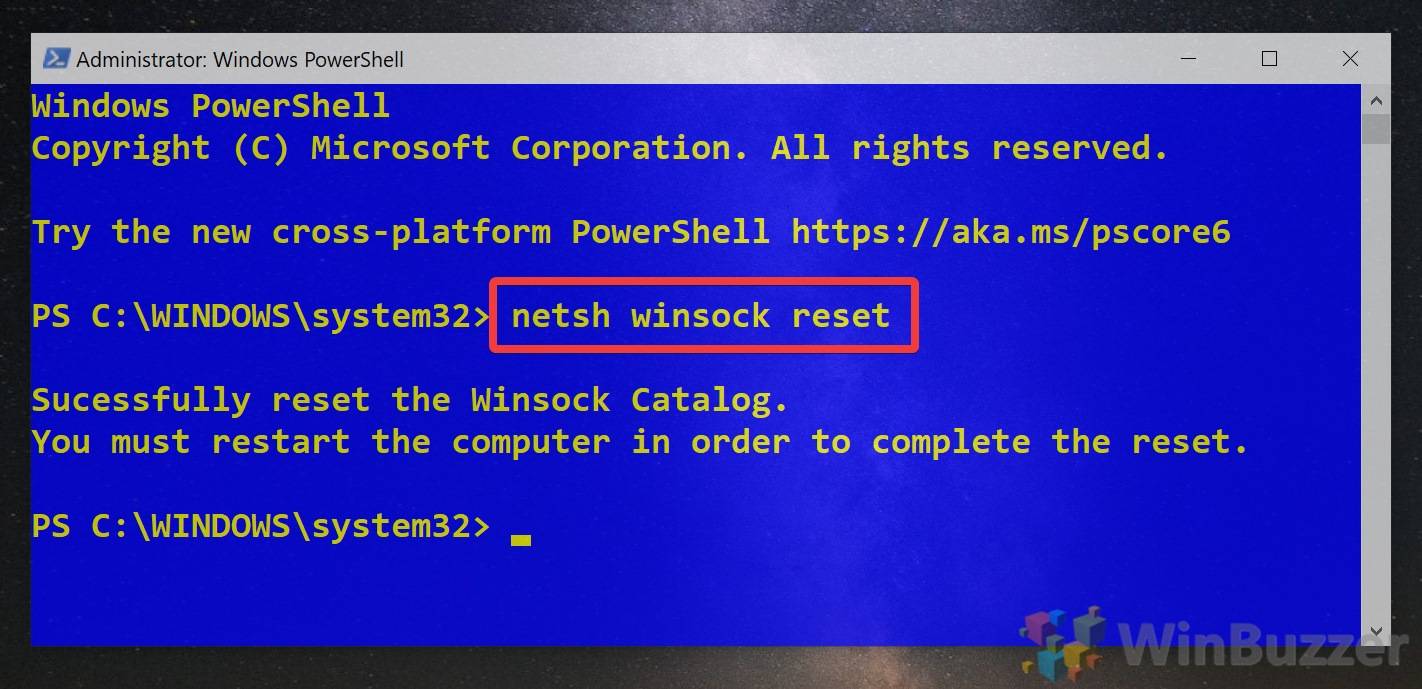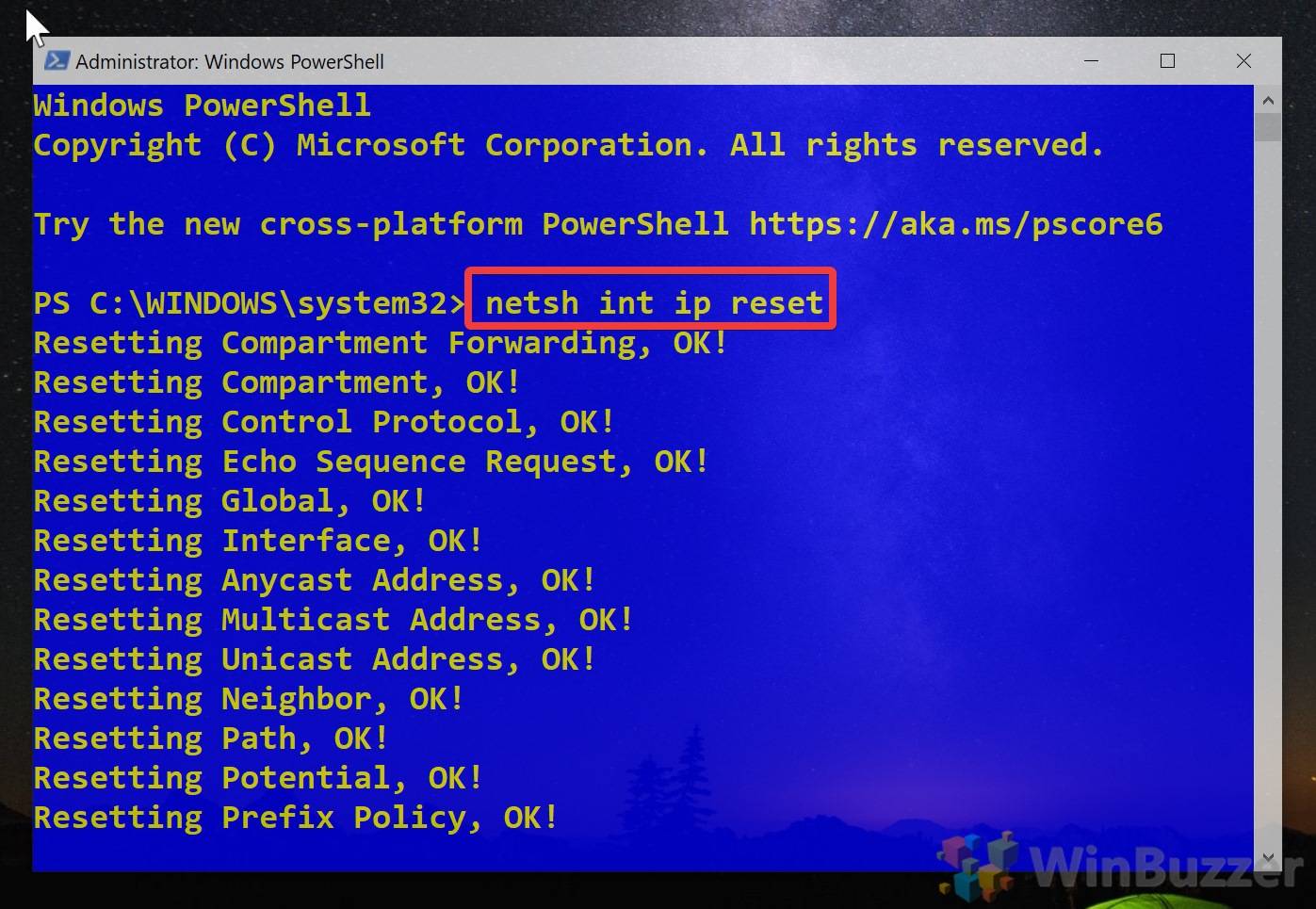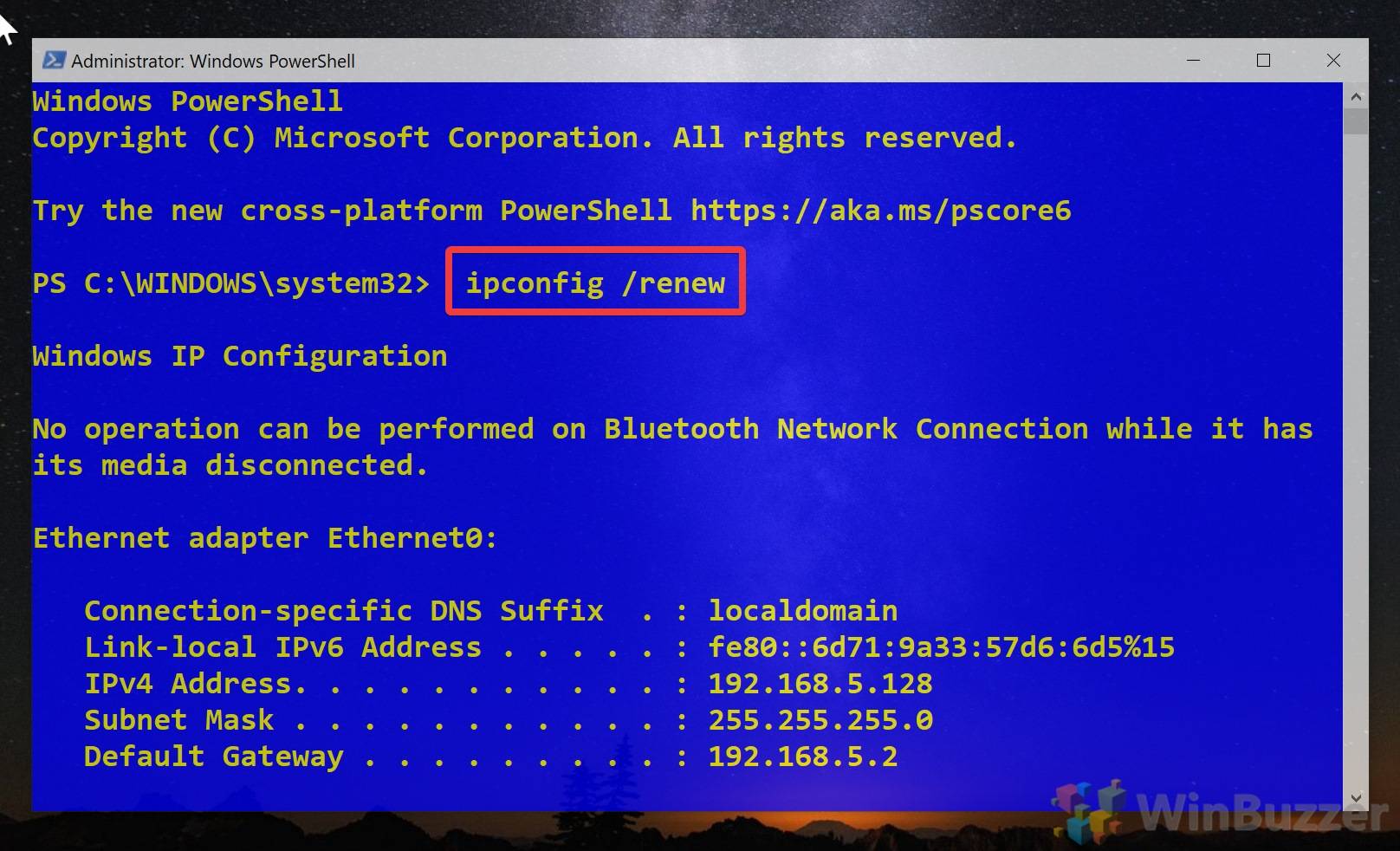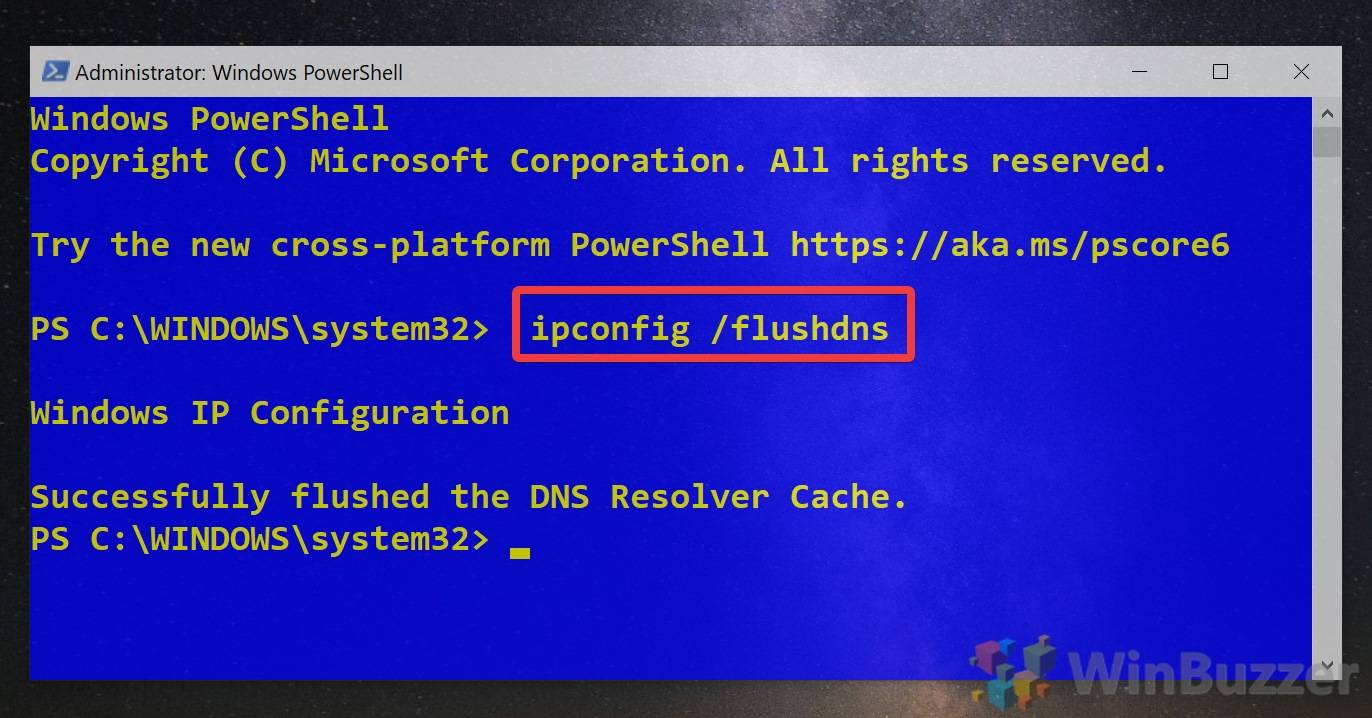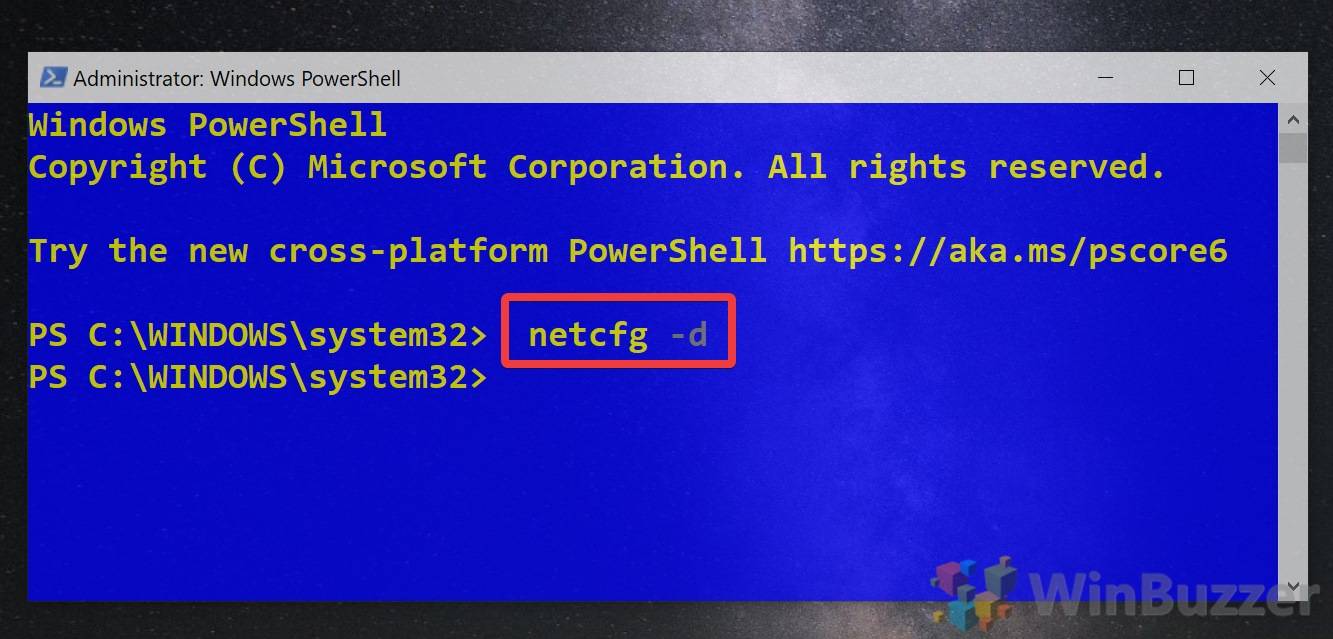Windows 11 Pro ISO文件在哪下载最新版?如何下载原装纯净版Win11 ?点击进入 持续更新!
如何通过设置重置Windows 10网络
如上所述,最新版本的Windows现在允许您通过设置界面执行完整的Windows 10网络重置。这大大简化了事情,是大多数人的推荐路线。
如何使用“ netsh winsock reset”命令重置网络设置
如果您需要在Windows 7或Windows 8.1上重置网络设置,或者遇到错误,则可能需要使用PowerShell获得所需的结果。如果您是高级用户,这也可以更快。
尽管这netsh winsock reset是我们将要使用的主要命令,但我们还将用于netsh int IP reset重置TCP / IP堆栈。
- 以管理员身份运行PowerShell
按 “ Ctrl + X” 打开“快速链接”菜单,然后单击“ Windows PowerShell(Admin)”。请注意,必须使用管理员版本来运行此命令。
- 运行“ netsh winsock reset”命令
该
netsh winsock reset命令是完整Windows 10网络重置的第一步。它有助于从设置损坏或恶意软件引起的任何套接字错误中恢复计算机。准备就绪后在PowerShell窗口中键入内容
netsh winsock reset,然后按Enter键运行它。它将返回成功消息和重新启动提示。暂时不要重新启动PC。 - 重置您的TCP / IP设置
要执行完整的Windows 10或Windows 7网络重置,我们还应该重置TCP / IP。的命令是
netsh int ip reset。在同一PowerShell窗口中键入它,然后按键盘上的Enter。 - 重置您的IP配置
现在,我们可以续订Windows的IP地址配置。运行以下命令:
ipconfig /renew - 刷新DNS
刷新PC的DNS设置也很有用。如果您在任何时候都修改了DNS,例如通过有故障的VPN软件或将其指向Cloudflare或Google DNS ,则尤其如此。键入
ipconfig /flushdns,然后按 Enter键。 - 运行完整的网络设备清理
您可能还需要执行完整的网络设备清理。这将删除所有网络设备,VPN客户端软件和虚拟交换机。确保您在本地下载了网络驱动程序,以防万一您无法连接到互联网之后再下载它们。
在PowerShell中,输入
netcfg -d。现在,您可以重新启动PC以应用更改。
现在,您的网络已被重置,您可能需要阅读我们有关如何在Windows 10中设置VPN的教程。如果您有带宽上限,请不要忘记设置计量连接。